教程介绍
用户在使用浏览火狐浏览器的过程中看到很多喜欢的图片,但是一张一张的保存太麻烦也很浪费时间,可以在火狐浏览器中下载一个可以批量保存图片的插件。在插件中批量保存图片时还可以筛选图片大小。
操作步骤
1、在火狐浏览器中进入附加组件功能中。
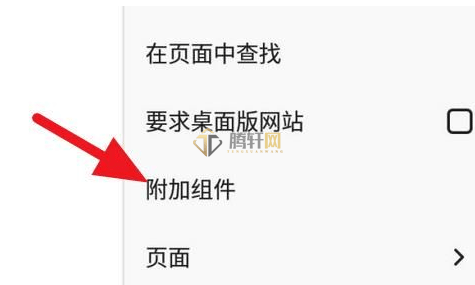
2、进入Firefox的附加组件管理器,搜索"ImagePicker"。
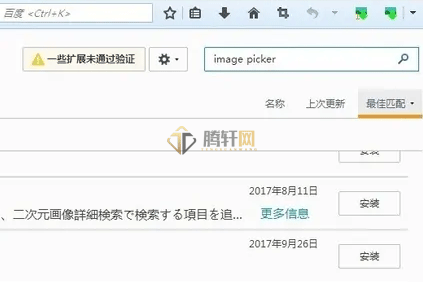
3、下载"集图工具(ImagePicker)",点击“添加到Firefox”进行安装。

4、重启浏览器,在图片单击鼠标右键,在弹出的拾图菜单选择"从当前标签拾图"。

5、弹出图片选择对话框,可以对图片大小进行筛选,选好需要保存的图片,单击目录图标选择路径后点击“保存”。
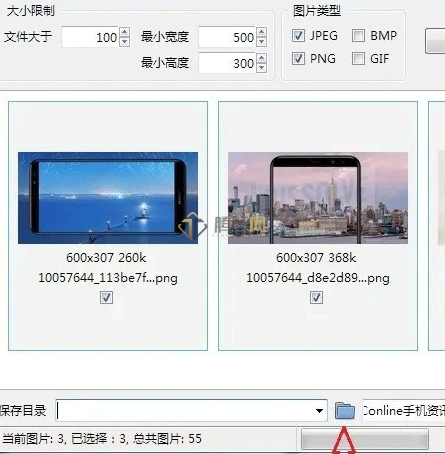
按照以上步骤下载集图工具后,就可以轻松的批量保存图片了。
以上本篇文章的全部内容了,感兴趣的小伙伴可以看看,更多精彩内容关注腾轩网www.tengxuanw.com







